Đôi khi người dùng làm việc đồng thời trên nhiều dự án trong Git và họ cần thường xuyên chuyển đổi giữa các nhánh. Trước khi chuyển từ chi nhánh này sang chi nhánh khác, họ phải lưu các thay đổi mỗi lần. Tuy nhiên, họ muốn chuyển nhánh mà không lưu các thay đổi trong kho lưu trữ. Để làm như vậy, “ kiểm tra git ” lệnh có thể được sử dụng cùng với lệnh “ -f ' hoặc ' –f ' tùy chọn.
Bài đăng này sẽ trình bày phương pháp buộc kiểm tra Git.
Làm cách nào để buộc kiểm tra Git?
Để buộc kiểm tra Git, hãy làm theo các bước đã nêu dưới đây:
- Điều hướng đến kho lưu trữ gốc Git.
- Kiểm tra tất cả dữ liệu trước đó bằng cách chạy lệnh “ ls ' yêu cầu.
- Thực hiện “ bắt đầu ” lệnh để bắt đầu một tập tin.
- Di chuyển tệp đã sửa đổi vào khu vực theo dõi Git.
- Sử dụng ' trạng thái git ” lệnh để xem trạng thái hiện tại của kho làm việc Git.
- Sử dụng ' -f ' hoặc ' –f ” cùng với “ git Thủ tục thanh toán ” lệnh chuyển nhánh.
Bước 1: Di chuyển đến Thư mục gốc Git
Đầu tiên, hãy chạy “ đĩa CD ” lệnh và điều hướng đến thư mục gốc Git:
đĩa CD 'C:\Users\user\Git\demo1'
Bước 2: Liệt kê tất cả nội dung
Liệt kê tất cả nội dung có sẵn của thư mục gốc Git với sự trợ giúp của “ ls ' yêu cầu:
ls
Có thể thấy rằng nội dung đã được liệt kê thành công:
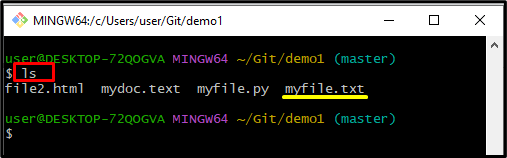
Bước 3: Cập nhật tệp
Thực hiện “ bắt đầu ” lệnh cùng với tên tệp và mở nó để sửa đổi:
bắt đầu myfile.txt
Sau khi thực hiện lệnh trên, hãy nhập dữ liệu mong muốn vào tệp và lưu nó:
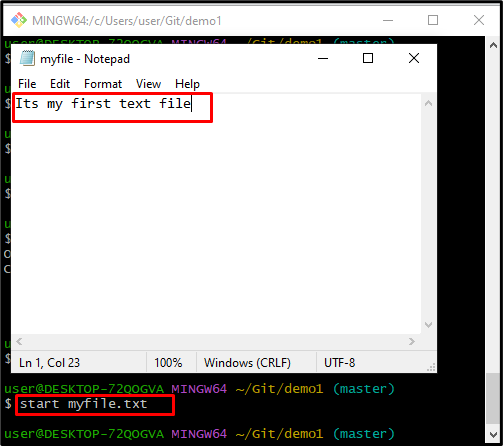
Bước 4: Thêm tệp
Để lưu tệp đã sửa đổi trong kho lưu trữ Git, hãy chạy lệnh “ thêm git ' yêu cầu:
thêm git myfile.txt
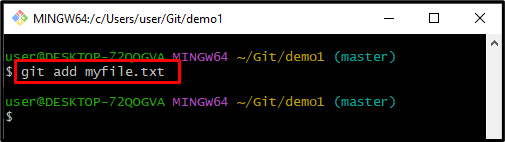
Bước 5: Kiểm tra trạng thái
Sử dụng “ trạng thái git ” lệnh để xem trạng thái hiện tại của thư mục làm việc:
trạng thái git
Đầu ra được cung cấp bên dưới cho biết rằng “ myfile.txt ” đã được sửa đổi thành công và được đặt trong khu vực làm việc:
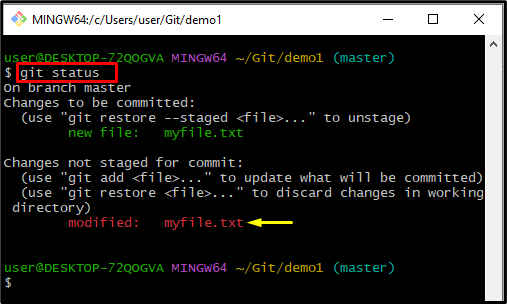
Bước 6: Liệt kê tất cả các Chi nhánh
Hành hình ' chi nhánh git ” để liệt kê các chi nhánh địa phương của Git:
chi nhánh git
Theo đầu ra dưới đây, ' bậc thầy ” là nhánh làm việc hiện tại và muốn chuyển sang nhánh “ tính năng ' chi nhánh:
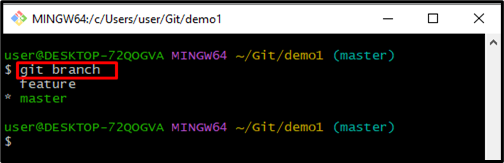
Bước 7: Buộc thanh toán Git
Để kiểm tra mạnh từ nhánh này sang nhánh khác, hãy chạy lệnh “ kiểm tra git ” lệnh cùng với “ -f ' hoặc ' -lực lượng ” tùy chọn và tên chi nhánh:
kiểm tra git -f tính năng
Như bạn có thể thấy, chúng tôi đã chuyển đổi thành công từ “ bậc thầy ' chi nhánh đến ' tính năng ' chi nhánh:
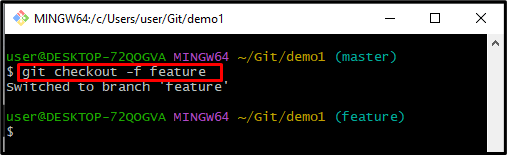
Đó là tất cả! Bạn đã học phương pháp kiểm tra mạnh mẽ trong Git.
Phần kết luận
Để buộc kiểm tra Git, trước tiên, hãy điều hướng đến kho lưu trữ gốc của Git và kiểm tra tất cả dữ liệu có sẵn bằng cách thực hiện lệnh “ ls ' yêu cầu. Hơn nữa, sửa đổi tệp và chèn tệp đã cập nhật vào kho lưu trữ với sự trợ giúp của “ thêm git ' yêu cầu. Sau đó, kiểm tra trạng thái hiện tại của kho lưu trữ và sử dụng “ kiểm tra git ” lệnh với “ -f ' hoặc ' -lực lượng ” tùy chọn để chuyển đổi giữa các chi nhánh. Blog này đã mô tả quy trình buộc kiểm tra Git.